[无忧u盘装系统]win10系统“你的组织使用了device guard来阻止此
软件介绍
win10系统下载安装后,在使用中难免会出现一些问题。比如,最近有用户反馈在电脑中无法打开任何应用,打开应用时会弹出 蓝色背景的【你的组织使用了device guard来阻止此应用】提示(如下图),该怎么办?其实,该问题是由于系统中device guard功能所引起的,用户们可以按下面方法进行操作,将其关闭即可解决问题!下面系统族小编就教教大家win10系统“你的组织使用了device guard来阻止此应用”的解决办法,如下:
相关阅读:win10提示此应用无法在你的电脑上运行的解决办法
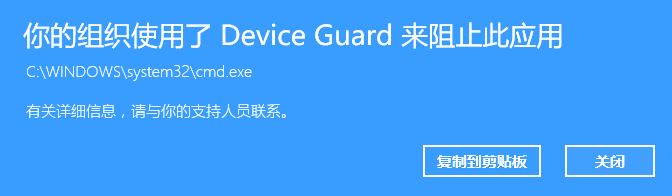
Device Guard的工作原理是利用设备处理器和主板芯片组中IOMMU(输入输出内存管理单元)功能来隔离其本身与Windows的其他部分。这种虚拟化辅助安全技术利用了一种新的Hyper-V组件,称为虚拟安全模式(VSM),这是受保护的VM,它直接位于管理程序中,并与Windows 10内核隔离。
关闭device guard的步骤:
1、按下win+R 组合键呼出运行,键入gpedit.msc,,然后单击确定。将打开本地组策略编辑器。
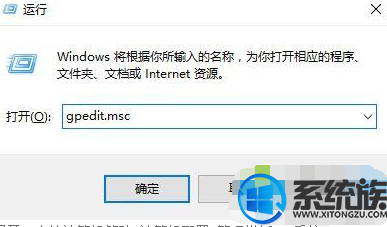
2、在组策略左侧依次展开:本地计算机策略>计算机配置>管理模板 > 系统>Device Guard 。
3、点击Device Guard后在右侧打开 基于虚拟化的安全 ,将其设置为 禁用点击确定保存。
4、打开控制面板,可以按下win+Pause 打开系统,点【控制面板】主页。
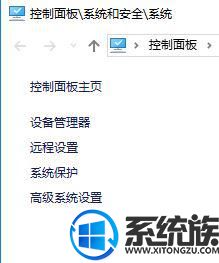
5、在控制面板中点击【程序】。
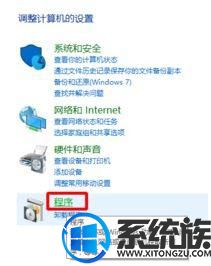
6、点击启用或关闭windows功能吗。
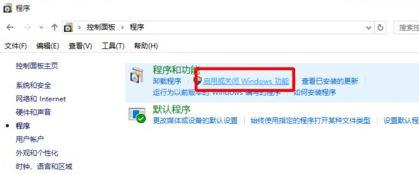
7、取消选中Hyper-v和Hyper-v管理工具,点击确定。
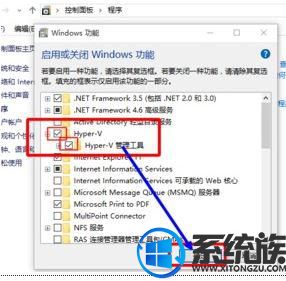
等待完成卸载,会提示 windows 已完成请求的更改。 说明完成操作,选择不重新启动。
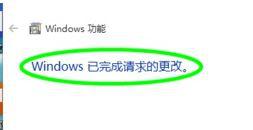
8、按下win+X 在弹出的菜单中点击【命令提示符(管理员)】,在命令提示中依次输入下面几行出代码:
mountvol X: /s copy %WINDIR%\System32\SecConfig.efi X:\EFI\Microsoft\Boot\SecConfig.efi /Y bcdedit /create {0cb3b571-2f2e-4343-a879-d86a476d7215} /d "DebugTool" /application osloader bcdedit /set {0cb3b571-2f2e-4343-a879-d86a476d7215} path "\EFI\Microsoft\Boot\SecConfig.efi" bcdedit /set {bootmgr} bootsequence {0cb3b571-2f2e-4343-a879-d86a476d7215} bcdedit /set {0cb3b571-2f2e-4343-a879-d86a476d7215} loadoptions DISABLE-LSA-ISO,DISABLE-VBS bcdedit /set {0cb3b571-2f2e-4343-a879-d86a476d7215} device partition=X: mountvol X: /d
确保X为未使用的驱动器,否则更改为其他驱动器。
9、完成操作后重启电脑,并接受引导屏幕上的提示,禁用 Device Guard 或 Credential Guard。
若当前使用的是传统 BIOS 引导,请执行以下操作:在命令提示符(管理员)中输入 bcdedit /set hypervisorlaunchtypeoff 重新引导主机。
以上就是win10系统“你的组织使用了device guard来阻止此应用”的解决办法了,如果你也遇到了同样的问题,不妨按照上面教程方法操作一下吧,希望系统族小编能帮到大家。
- [雨木风林u盘装系统]win7系统提示Activex部件不能创建对象的两种
- [紫光u盘装系统]XP系统打开网上邻居提示您可能没有权限使用网络
- [小鱼u盘装系统]XP系统最高支持IE浏览器哪个版本
- [电脑公司u盘装系统]Apache无法打开!“Apache启动失败,请检查相
- [飞飞u盘装系统]怎么设置win10系统的开机密码/怎么取消win10系统
- [极速u盘装系统]win10优酷不能完全卸载怎么处理
- [雨林木风u盘装系统]Win7系统开机提示Press Ctrl+Alt+Del to res
- [小熊u盘装系统]win10系统“无法设置移动热点 请打开WLAN”的解
- [电脑店u盘装系统]win10系统Compatibility Telemetry进程占用CPU
- [小白u盘装系统]win7系统打开软件显示应用程序错误oxc0000409的
- [萝卜家园u盘装系统]win10系统各种简单实用 快速最小化窗口方法
- [云骑士u盘装系统]Win7系统中如何添加应用程序到右键菜单
- [完美u盘装系统]Win7系统怎么开启媒体流功能的操作方法
- [萝卜菜u盘装系统]电脑系统怎么查看MAC地址的操作方法
- [黑鲨u盘装系统]解决win7系统三星移动硬盘打不开的方法步骤
- [智能u盘装系统]win10左下图标栏怎么放大|win10左下图标栏放大的
- [大番茄u盘装系统]怎么取消win10系统开机登陆密码
- [彩虹u盘装系统]Dreamweaver怎么装?电脑安装Adobe Dreamweaver
- [胖子u盘装系统]怎么用usb启动盘安装win7 64位 |usb启动盘装win7
- [电脑店u盘装系统]win10系统快速启动选项呈现灰色无法勾选的解决
- [老友u盘装系统]W10系统无法运行侠盗猎车圣安地列斯游戏的解决方
- [小熊u盘装系统]雷军谈中国制造:做好这四大关键点将赢得未来
- [完美u盘装系统]Win7旗舰版提升预览缩略图打开速度的解决办法
- [黑云u盘装系统]Win10系统修改hosts文件后无效的原因分析及解决
- [凤林火山u盘装系统]win10怎么调节重低音|win10怎么调节重低音的
- [系统基地u盘装系统]win7系统怎么安装仿宋gb2312字体的操作方法
- [冰封u盘装系统]Win7系统CDR文件打开空白的修复方法
- [金山u盘装系统]win10怎么搭建局域网|win10怎么搭建局域网的方法
- [九猫u盘装系统]Win7系统无法安装.NET Framework 4.5的解决办法
- [绿茶u盘装系统]win10怎么安装dolby|win10安装dolby的方法



![[雨林木风u盘装系统]Win7系统启动项里没有ctfmon.exe的解决办法](http://www.ulaojiu.com/uploads/allimg/180506/1_0506143Z92c4.png)
![[360u盘装系统]win10怎么清理电脑插件|win10卸载电脑插件的方法](http://www.ulaojiu.com/uploads/allimg/180506/1_0506143034W62.png)